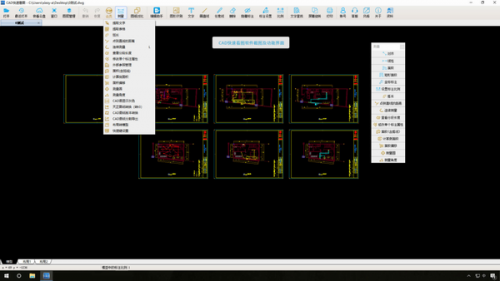-
cad快速看图
-
版本:v5.7.6
大小:23.81MB
类别:摄影摄像
时间:2022-10-28
运行截图
软件介绍
cad快速看图电脑版是款专业强大的cad图纸查看软件,所有格式的cad图纸都可以轻松打开查看,不用下载专门匹配的软件,专业团队为您提供即时CAD看图服务,让您无后顾之忧,业内支持天正建筑、天正给排水、天正暖通、天正电气的CAD看图产品,闪电启动速度,打开CAD图纸快人一步,内置了云盘储存功能,让用户能够随时共享CAD图纸,还能够对图进行无损批注,功能十分强大。
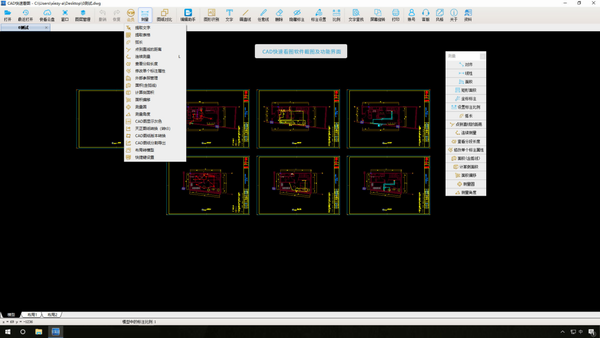
cad快速看图官方版软件特色:
1、开图迅速、显示准确
打开图纸更快速,无需字体,各版本图纸准确显示。
2、导入导出一键分享
本地或云盘图纸一键导出kkf文件,其他电脑或手机导入,即可看到图纸和标注。
3、测量统计
自动统计测量的长度和面积,可按颜色统计或手动统计,结果导出表格。
4、连续测量、异形面积
快速测量(直线+弧线)面积、长度。
5、提取文字、提取表格
一键框选,快速提取图纸文字和表格到Excel。
6、图纸对比
图纸差异,一键对比。
7、天正转T3、版本转换
一键转T3,一键转版本,迅速便捷。
8、平台同步、协同操作
电脑、手机、平板全平台同步图纸和标注,团队协同,提高效率。
9、编辑助手
便捷强大的改图功能,方便进行轻量级改图。
cad快速看图官方版产品优势:
1、云线标注突出重点
波浪线组成的云线,让内容更加明显、突出。
2、引线标注指哪标哪
引出箭头并添加文字注释,让标注位置更加清晰。
3、半径测量快速准确
一键测量弧线、圆形的半径,方便快捷。
4、导入导出一键分享
本地或云盘图纸一键导出kkf文件,其他电脑或手机一键导入,即可看到图纸和标注。
5、测量结果一键统计
自动统计测量的长度和面积,可按颜色统计或手动统计,结果导出表格。
6、图纸差异一键对比
图纸差异,一键对比。速度飞快,显示清晰。
7、编辑助手轻松改图
删除图元、编辑文字、炸开图块、图层开关并保存,查看内嵌的图片、表格、pdf。
8、异形面积想测就测
弧线+直线的异形面积,点击选取线段即可轻松测量,告别复杂勾选轮廓的方式。
9、连续测量准确方便
快速测量多条线段总长(直线+弧线均可)。
10、图形数量轻松统计
图形、图例一键数个数,从此算量更轻松。
11、天正图纸一键转T3
天正图纸一键转t3,轻松解决导入算量软件显示不全的问题。
12、一键分图方便快捷
一键分图,轻松解决图纸太大不能导入算量软件的问题。
13、面积偏移一键缩放
在测量平面面积后,方便的进行面积的外扩或内缩。
14、展开面积轻松计算
在测量平面面积后,可以进一步测量侧面积,方便快捷。
15、1秒提取图纸表格
框选自动生成,瞬间完成表格制作。
16、外部参照轻松搞定
一键轻松绑定+另存,告别图纸显示不全。
17、随心所欲提取文字
快速提取并复制图中文字,资料字多也不愁。
18、一键布局转换模型
布局中图形一键转到模型中,方便您看图及导入算量软件。
19、图层管理按需开关
一键关闭指定图层、一键保留指定图层,看图更轻松,图层开关更方便图。
20、纸版本随意转换
图纸版本高低转换,再也不怕高版本图纸了。
21、辅助直线方便简单
画直线辅助测量。直线可被测量,和原图纸线条相交产生交点,也可捕捉。
22、快看云盘云端同步
电脑间同步、电脑和手机间同步、同事之间共享等,全平台同步图纸和标注。
23、区域查找方便快捷
自由选择查找范围,快速锁定范围内的文字位置、统计数量。
cad快速看图官方版使用教程:
一、怎么正交
1、点击软件上方工具栏里的“画直线”,根据提示可知按下shift即可切换为正交模式
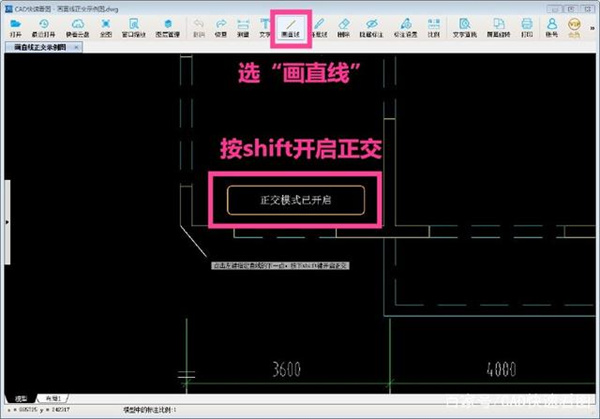
2、此时画出的线就是水平和竖直的了

转换图纸
1、首先我们打开一张新图:

2、点击菜单栏内的“会员选项”:
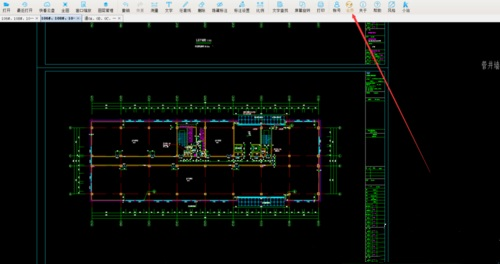
3、将弹出对话框:

4、选择cad图纸版本转换:

5、点击以后出现如图所示对话框,我们便可以在其中转换cad图纸版本,有04 07 13版本可以转换:
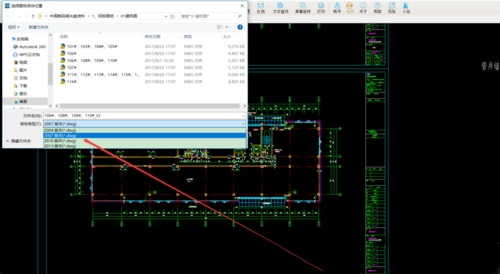
保存打印技巧
1、打开文件夹,找到你要打印的图纸。如下图。选中你要打印的图纸,点击右键弹出一个界面,选择打开方式,然后选择CAD快速看图。当然如果你已经提前设置了它是默认的打开方式,则可以直接双击打开。
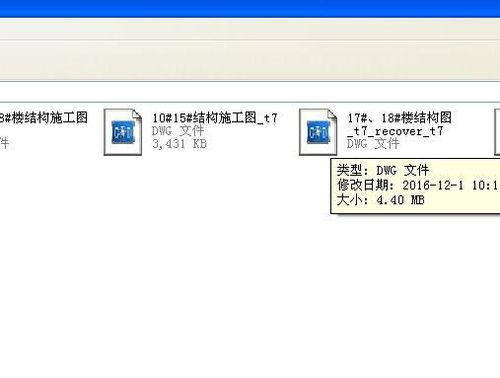
2、双击你选中的图纸文件之后,会打开CAD快速看图的软件,然后软件里面会出现你选中的那个图纸里面所有的内容,而且是缩小版的。如下图。
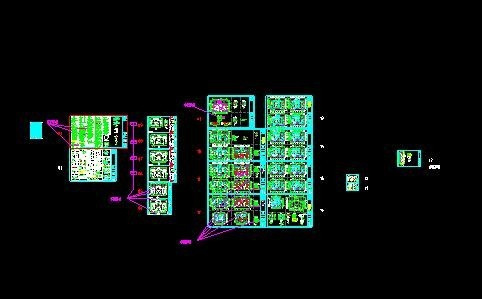
3、你可以通过滑动鼠标的滚轮来扩大和缩小图纸,滚轮往前滑动就是扩大,往后滑动就是缩小。然后按住鼠标左键,屏幕上出现一个小手图标可以拖拽图纸,即可以通过这个操作来浏览不同位置的图纸,然后可以找到你要打印的那部分。如下图。
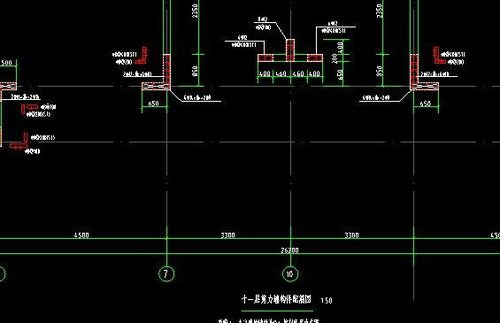
4、找到右上角上面的打印二字,点击打印。
5、点击打印之后,跳出下图界面。你可以根据粉色框内的提示来进行操作。白色区域就是你选择打印的所有范围。
6、点击框选打印范围,出现下图界面。你可以通过鼠标按住左键出现十字的图标,然后通过拖拽的方式来框选你要打印的范围。
7、通过上图的方式,。你要打印的范围都被边框包围。
8、点击左上角的打印设置,弹出一个对话框,你可以根据自己的需要来设置打印的页数,打印的纸张方向等。
9、如果你觉得这个图纸这样显示有些不清楚,可以在纯黑打印旁边的正方形里面打上对勾,则表示选中,然后图纸里面全部变成黑色。如下图。
10、如果你所有的事情都已经设置好,那么就可以点击开始打印来打印你需要的文件了。
相关下载
相关教程
精品推荐
应用排行榜
- 最新排行
- 最热排行
- 评分最高
-
摄影摄像 大小:1.72G
-
办公教育 大小:1.98GB
-
办公教育 大小:133.11MB
-
游戏娱乐 大小:5.02MB
-
聊天社交 大小:155.15MB
-
办公教育 大小:8GB
-
模拟器 大小:2.09MB
-
摄影摄像 大小:1.55GB
-
游戏娱乐 大小:625MB
-
游戏娱乐 大小:2G
-
摄影摄像 大小:1.72G
-
聊天社交 大小:106.56MB
-
摄影摄像 大小:1.55GB
-
摄影摄像 大小:727.30 MB
-
办公教育 大小:133.11MB
-
系统工具 大小:125.94MB